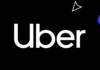[youtube]http://www.youtube.com/watch?v=wqr7a0ekmS8[/youtube]
FaceTime-toiminnon aktivoinnin jälkeen iPhone 3GS:ssä havaittiin, että kehittäjä oli tarpeeksi taitava aktivoimaan FaceTime-toiminnon myös iPad-tabletissa. Tämä menetelmä sisältää FaceTime-sovelluksen asentamisen iPod Touch 4G:stä iPad-tablettiin, mutta sinulla on sovellus, joka toimii koko näytön tilassa, joten se näyttää täsmälleen samalta kuin yllä olevassa videoleikkeessä. Tietysti puhelut toimivat toistaiseksi vain Wi-Fin kautta, mutta yllä olevasta videopätkästä näkee, että kaikki sujuu mahdollisimman hyvin, ilman keskeytyksiä ja ongelmia.
iPadissa näet vain sen päätelaitteen kameran näyttämän kuvan, josta sinulle soitetaan, mutta ehkä tulevaisuudessa löydetään tapa käyttää iPadin erikoiskameraa tällaisiin puheluihin.
opetusohjelma alla on riskialtista, se on englanniksi ja jätän sen sellaiseksi, kunnes joku vahvistaa, että se toimii! Cydia-sovelluksen pitäisi ilmestyä pian.
Tarvittavat asiat:
Conference.framework, IMCore.framework MobilePhone.app, ConferenceRegistrationSettings.bundle, AVFoundation.framework, Celestial.framework ja UISounds-kansio, kaikki iPhone 4:n tai iPod Touch 4:n laiteohjelmistosta ja Jailbroken iPadista, jossa on versio 4.2.1 (toimii kytkemättömässä ja kytketyssä )
1. SSH osoitteeseen /System/Library/PrivateFrameworks/
2. Nimeä Conference.framework uudelleen muotoon ConferenceiPad.framework ja IMCore.framework muotoon IMCoreiPad.framework
3. Lataa Conference.framework ja IMCore.frameworks iPod Touch 4:stä tai iPhone 4:stä hakemistoon /System/Library/PrivateFrameworks/
4. Siirry osoitteeseen /System/Library/CoreServices/SpringBoard.app/ ja lataa K48AP.plist muokkausta varten.
5. Lisätä
Laskimo
ominaisuustaulukon alla ja lataa sitten muokattu versio iPadin SpringBoard.app-sovellukseen, joka korvaa muokkaamattoman version
6. Lataa ConferenceRegistrationSettings.bundle iDevice 4:stä hakemistoon /System/Library/PreferenceBundles/
7. Siirry kohtaan /System/Library/Frameworks/AVFoundation.framework/K48/ ja nimeä AVCaptureSession.plist uudelleen muotoon AVCaptureSession.bak2.
8. Lataa AVCaptureSession.plist iPod Touch 4:stä /System/Library/Frameworks/AVFoundation.framework/N81/ tai /System/Library/Frameworks/AVFoundation.framework/N90/ iPhone 4:stä.
9. Siirry kohtaan /System/Library/PrivateFrameworks/Celestial.framework/K48/ ja nimeä AVCapture.plist uudelleen muotoon AVCapture.bak2.
10. Lataa AVCapture.plist iPod Touch 4:stä /System/Library/PrivateFrameworks/Celestial.framework/N81/ tai /System/Library/PrivateFrameworks/Celestial.framework/N90/ iPhone 4:stä
11. Jos haluat herättää äänet, siirry kohtaan /System/Library/Audio/UISounds/ ja laita vc~ended.caf, vc~invitation-accepted.caf ja vc~ringing.caf iDevice 4:stä iPadin UISounds-kansioon.
12. Siirry osoitteeseen /Applications/Preferences.app/ ja lataa Settings.plist
13. Poista vaadittuCapabilites-avain kohdasta numero 26, tallenna ja vaihda sitten iPadin versio muokatulla versiolla
14. Muokkaa info.plist-tiedostoa MobilePhone.app-sovelluksessa, joka on peräisin iDevice-laitteesta. 4. Muuta CFBundleDisplayName~ipod arvoksi CFBundleDisplayName~ipad, CFBundleIconFiles~ipod muotoon CFBundleIconFiles~ipad, CFBundleURLTypes~undlechURL topadgeypes. UILaunchImageFile~ ipad ja lisää 2 UIDeivceFamily-taulukkoon (apua 2:n lisäämiseen käy https://www.idevice.ro/2010/05/03/cum-sa-faceti-aplicatiile-pentru-iphone-compatibile-cu-ipad/)
15. Korvaa Default~ipod.png liitetiedostolla
16. Siirry kohtaan /System/Library/PrivateFrameworks/TelephonyUI.Framework/ ja nimeä bottombarknobgreen.png uudelleen muotoon bottombarknobgreenT.png
17. Käynnistä uudelleen ja nauti FaceTimesta
Olen huomannut, että iPad kestää muutaman ylimääräisen sekunnin, ennen kuin se alkaa suoratoistaa videota, anna sille hetki hitaammilla yhteyksillä. Ja koska iPad 1:ssä ei ole kameraa, puhelun toinen pää näkee vain mustan näytön, mutta he voivat kuulla sinut.